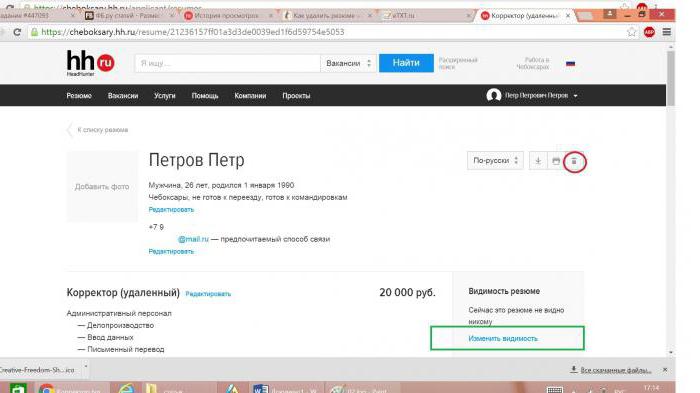Люди, які багато часу проводять за своїмкомп'ютером, цілком можуть зіткнутися з такою проблемою - колись викачане додаток стало непотрібним і його слід видалити. Але, на жаль, не завжди це вдається зробити просто.

В даній статті піде мова про те, як видалити"Медіа Гет". Звичайно, ця програма не входить в число які важко, але все ж у багатьох виникають труднощі в цьому процесі. На щастя, в операційній системі Windows є не один, а безліч способів деінсталяції програм. У статті будуть розібрані три, вони одночасно схожі і в той же час кардинально відрізняються один від одного.
Як відкрити кореневу папку програми
Перед розповіддю про те, як видалити "Медіа Гет",необхідно згадати, як відкрити кореневу папку даної програми. Це потрібно тому, що перший представлений спосіб в цій статті вимагає доступ до файлів, а багато хто не знає, як дістатися до них.
Отже, в "Віндовс" "Медіа Гет" зазвичай встановлюється на диск C, але це в тому випадку, якщо ви не вказали іншу директорію. Розглянемо всі способи доступу до цієї папки.
Відкриваємо через ярлик і меню "Пуск"
Почнемо з найпростішого - відкриття через ярликпрограми. Даний спосіб підходить не тільки до MediaGet, але і до всіх інших програм. Якщо після установки на вашому робочому столі залишився ярлик, то ви запросто можете потрапити в директорію програми, до якого воно належить. Щоб це зробити, необхідно:
- Натиснути правою кнопкою миші по ярлику програми.
- У меню вибрати "Розташування файлу".
Після цього відразу ж відкриється потрібна нам папка, тобто коренева.
Але може бути й таке, що після установкипрограми ярлик відсутній на робочому столі (ви не поставили відповідну галочку при інсталяції або ж просто видалили його). Тоді можна потрапити в директорію додатки, використовуючи меню "Пуск". Щоб це зробити, потрібно:
- Відкрити меню "Пуск".
- Вибрати "Все програми".
- У списку відшукати MediaGet.
- Натиснути правою кнопкою миші по ньому.
- Вибрати "Розташування файлу".
Ось і все, як і говорилося вище, це самийпростий спосіб відшукати кореневу папку програми. Але що робити, якщо ні на робочому столі, ні в меню "Пуск" потрібного об'єкту немає? Не поспішайте впадати у відчай, директорію MediaGet можна відшукати і іншим шляхом.
Відкриваємо через приховані папки
Якщо ви при інсталяції програми ніякікорективи не вносили, то ваша програма встановилася на диск C. Зараз ви дізнаєтеся, куди саме встав MediaGet 2 і як туди потрапити. Але перед цим варто зробити невелику ремарку. Справа в тому, що "Медіа Гет" версії нової збірки встановлюється трохи по-іншому - в приховану папку. Щоб потрапити в кореневу папку програми, вам потрібно буде відкрити цю приховану папку. Але щоб не виконувати зайві маніпуляції, спочатку пошукайте MediaGet 2 в Program Files, що розташовується на диску C. Якщо там її не виявилося, то зробіть наступне:
- Увійдіть в панель управління. Для цього відкрийте меню "Пуск" і на бічній панелі натисніть на однойменну напис.
- У вікні, відшукайте пункт "Параметри папок" і увійдіть туди.
- З'явиться ще одне віконце. У ньому вам відразу ж потрібно перейти на вкладку "Вид".
- В області "Додаткові параметри" в списку знайдіть пункт "Приховані файли і папки". Поставте відмітку напроти "Показувати приховані файли, папки і диски".
- Натисніть "Застосувати" і закрийте усі вікна.
Тільки що ви зробили так, щоб ті самі папки, в яких встановлена програма, стали видимими. Тепер можна дістатися до файлів. Для цього вам потрібно:
- Увійти в "Провідник", іншими словами, відкрити ярлик "Мій комп'ютер".
- Перейти на "Локальний диск (С :)".
- Далі відкрити папку "Користувачі".
- Вибрати папку зі своїм ім'ям, зазначеним при реєстрації Windows.
- Тепер знайти і відкрити папку AppData. Саме вона до цього моменту була невидима, про це свідчить її прозорість.
- У ній відкрийте папку Local.
Ось тепер ви перебуваєте там, де потрібно. Вам залишилося перейти в папку MediaGet 2 - це і є та сама коренева папка програми.
Видалення через деинсталлятор
Отже, зараз розберемося, як видалити "Медіа Гет". Використання дєїнсталлятора - це саме той спосіб, який вимагає знаходження кореневої папки програми, і так як ви вже знаєте, де її знайти, то зможете запросто скористатися ним.
У кореневій папці вам необхідно відшукати файл підназвою mediaget-uninstaller. Саме цей файл допоможе видалити програму. Відкрийте його, у вас відразу ж запитають: "Ви дійсно хочете видалити MediaGet?" У тому випадку, якщо ви натиснете кнопку "Так", програма і всі її компоненти назавжди зникнуть з вашого жорсткого диска, в іншому випадку дія скасується.

Це був перший спосіб, як видалити "Медіа Гет" зкомп'ютера, але далеко не останній. Він досить простий, якщо знати, де шукати кореневу папку програми, але якщо ви з усіх сил намагалися її знайти і у вас нічого не вийшло, то другий спосіб якраз для вас.
Видалення через "Програми та засоби"
Тепер поговоримо про те, як видалити "Медіа Гет" за допомогою стандартних засобів Windows. Даним способом також можна скористатися і для видалення інших програм.
Спочатку потрібно потрапити в "Програми та засоби", щоб це зробити, необхідно:
- Увійти в "Панель управління".
- У списку відшукати і відкрити "Програми та засоби".
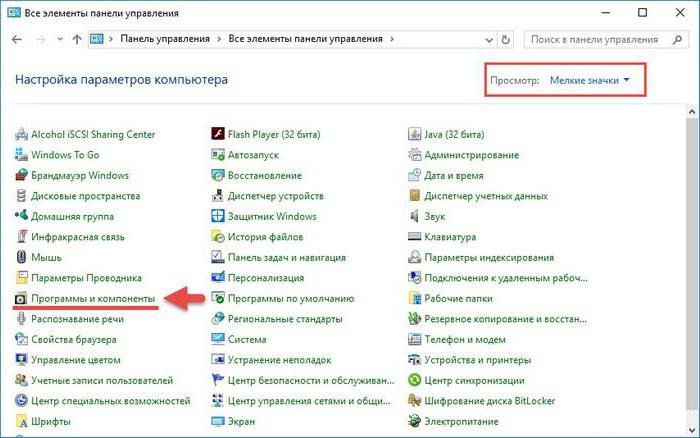
Тут все досить просто, але якщо раптом у вас невийшло знайти цю утиліту таким способом, то ви можете в адресний рядок провідника вписати такий вираз: "Панель управленіяВсе елементи панелі управленіяПрограмми і компоненти".
У програмах і компонентах знайдете назву необхідного додатку і зверху на панелі натисніть "Видалити". Після погодитеся зі своїм рішенням, і програма повністю зникне.
Видалення через програму Unistaller
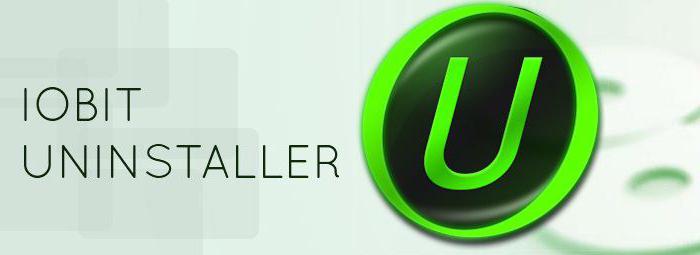
Ось прийшов час розповісти і про останнійспособі, як видалити програму "Медіа Гет" з комп'ютера. Він застосовується в тому випадку, якщо в "Програмах і компонентах" MediaGet немає, але ви точно впевнені, що на комп'ютері вона є.
Вам потрібно буде завантажити програму Unistaller відкомпанії iObit. Після установки і відкриття її, ви побачите щось схоже з програмами і компонентами. Саме так і є. Присутній список програм, а щоб видалити одну з них, потрібно виділити її і натиснути кнопку "Видалити".

Тут може виникнути питання про те, чим тодівідрізняється цей спосіб від попереднього. В цілому нічим, але цілком може бути так, що MediaGet в "Програмах і компонентах" не видно, а дана програма її виявить в будь-якому випадку.